硬盘安装linux系统:rhel5.4
Redhat Linux5.4下安装Oracle_11g_R1数据库

Redhat Linux5.4下安装Oracle_11g_R1数据库目录一、安装环境 (1)二、设置内核参数/ETC/SYSCTL.CONF (3)三、设置系统资源限制 (3)四、网络设置 (4)五、创建用户组与用户账户 (4)六、设置安装路径 (5)七、解压安装文件并运行RUNINSTALLER程序 (5)八、图形化高级安装 (6)九、启动数据库 (21)十、利用脚本启动数据库 (24)一、安装环境(1)硬盘剩余空间:10G以上安装后的oracle+oraInventory目录会用差不多4G空间,再加上安装时Oracle生成的临时文件(/tmp目录需要至少400MB)...所以10G的硬盘空间已经是最低配置了,因为你可能还需要应付一些特殊情况。
(2)内存1G上(3)Swap交换---物理内存的2倍,最少2G(最少0.75倍)(4)操作系统:Redhat Linux5.4(5) 数据库版本:version 11.1.0.6.0(6) 数据库官方文件包名称:linux_11gR1_database_1013.zip(7)在安装Redhat 5.4 时一定要选择安装gnome,开发工具包,遗留开发包(8)关闭Linux的防火墙以及禁用SELINUX[root@localhost ~]# vi /etc/selinux/config(9)linux版本内核必须为2.6.18以上(10)Redhat Linux5.4安装Oracle Database 11g软件所必备的软件包1)2)3)4)5)6)7)8)9)10)11)二、设置内核参数/etc/sysctl.conf使用sysctl –p命令使/etc/sysctl.conf设置值生效三、设置系统资源限制通过/etc/security/limits.conf设置系统资源限制通过/etc/pam.d/login启动系统资源限制通过/etc/profile设置最大可启动进程数与最多可开启文件数四、网络设置要有主机名和固定的IP地址五、创建用户组与用户账户[root@localhost ~]# groupadd oinstall[root@localhost ~]# groupadd dba[root@localhost ~]# groupadd oper[root@localhost ~]# useradd -g oinstall -G dba,oper oracle[root@localhost ~]# passwd oracle设置用户环境变量[root@localhost ~]# cat /home/oracle/.bash_profile最好这样一下:[root@localhost ~]# source /home/oracle/.bash_profile六、设置安装路径[root@localhost ~]# mkdir -p /u01/app[root@localhost ~]# chmod -R 775 /u01[root@localhost ~]# chown root:oinstall /u01/app七、解压安装文件并运行runInstaller程序安装文件在Oracle用户的主目录中,要使用非root用户账户安装Oracle数据库[oracle@localhost ~]$ unzip linux_11gR1_database_1013.zip八、图形化高级安装Step 01:选择高级安装并选择安装的版本Step 02:设置Oracle基目录与主目录Step 03:OUI进行操作系统最低安装需求检查Step 04:可以选择是否要建立启动数据库或配置自动存储管理(ASM)Step 05:若选择创建启动数据库,可选择启动数据库的类型Step 06:设置全局数据库名与SID。
RHEL5.4实现PXE网络引导

RHEL5.4实现PXE网络引导在linux下面实现PXE网络引导的讨论,在安装RedHat Linux企业版的过程中,我们一般情况使用一个安装引导介质(引导光盘,引导软盘,U盘等),有没有一种方法可以不通过引导光盘的方式来安装呢,而直接通过网络来进行安装呢,我们通过PXE技术就可以实现。
下面就开始进行PXE网络引导的配置配置PXE安装,需要如下步骤:1.配置DHCP服务器,用于给客户端提供IP地址和其他信息2.配置TFTP服务器,用于提供客户端PXE引导所必须的文件3.配置NFS服务器,用于存放安装源4.配置kickstart,用于无人职守的安装(可选)5.使用PXE功能引导客户端第一步,配置DHCP服务器有关DHCP服务器的具体配置可以参考:/u3/111899/showart_2197859.html下面是DHCP服务器的配置文件,Vim /etc/dhcpd.confddns-update-style interim;ignore client-updates;next-server 192.168.0.254;filename "pxelinux.0";subnet 192.168.0.0 netmask 255.255.255.0 {# --- default gatewayoption routers 192.168.0.254;option subnet-mask 255.255.255.0;option nis-domain "";option domain-name "";option domain-name-servers 192.168.0.254;option time-offset -18000; # Eastern Standard Time# option ntp-servers 192.168.1.1;# option netbios-name-servers 192.168.1.1;# --- Selects point-to-point node (default is hybrid). Don't change this unless# -- you understand Netbios very well# option netbios-node-type 2;range dynamic-bootp 192.168.0.10 192.168.0.250;default-lease-time 21600;max-lease-time 43200;# we want the nameserver to appear at a fixed addresshost ns {next-server ;hardware ethernet 12:34:56:78:AB:CD;fixed-address 207.175.42.254;}在DHCP的配置文件/etc/dhcpd.conf文件里面中加上,next-server 192.168.0.254;指定tftp-server的IP地址是多少filename "pxelinux.0";指定pxelinux启动文件的位置关于DHCP服务器的配置如上就OK了。
Linux5.4 硬盘引导加网络安装

Linux5.4 硬盘引导加网络安装(适用于Linux系统的重装)1、首先下载rhel-5-4.iso镜像再解压rhel-5-4的iso文件。
2、下载软件hfs,运行hfs添加刚解压的目录。
(注意目录不要出现中文)3、提取解压的文件夹里的isolinu的的文件夹放在/ 目录下面。
(可以借助软件ssh)4、编辑grub.confvi /etc/grub.conftitle Welcome install rhel-5.4 systemroot (hd0,0)kernel /isolinux/vmlinuzro /isolinux/isolinux.bininitrd /isolinux/initrd.img保存退出5、重启:reboot6、grub就会从“Welcome install rhel-5-4”(注)如果我们的grub文件编辑出错我们这是可以按“e”来选择第一个是我们添加的引导文件第二个是系统原有的引导文件7、选择语言和键盘我们选择默认(English)(因为远程服务器的时候选择中文的话会出现乱码)这一步必须选择默认否则你的键盘可能是失去效应8、选择安装路径我们选择“http”通过http网络来安装9、设置IP地址我们选IPv4 使用静态地址。
配置静态ip10 输入http的地址和目录输入http的地址和我们添加的目录。
注意:http:192.168.1.88是http服务器的ip地址/rhel-5-4 是我们解压rhel-5-4.iso后的目录名称(目录的名称不能出现中文)正在与服务连接需找安装文件。
到这里就与光盘安装一样了,(剩下的就与光盘安装一样了。
)。
Red Hat Enterprise Linux 5.4 系统安装和开机无法启动排错理论和实践应用浅析
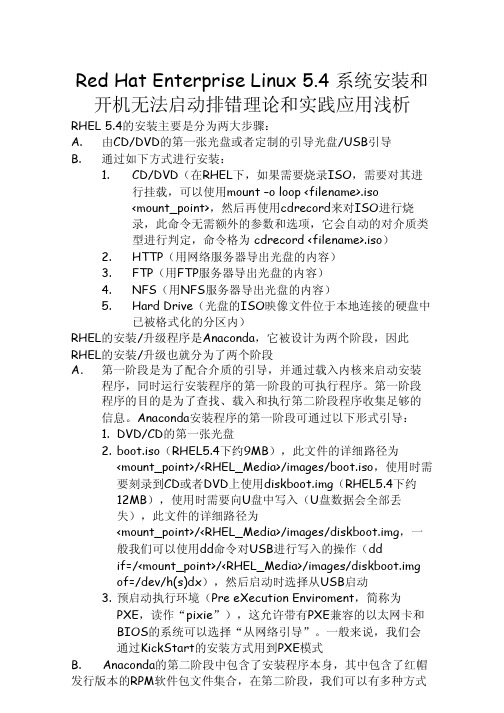
Red Hat Enterprise Linux 5.4 系统安装和开机无法启动排错理论和实践应用浅析RHEL 5.4的安装主要是分为两大步骤:A.由CD/DVD的第一张光盘或者定制的引导光盘/USB引导B.通过如下方式进行安装:1.CD/DVD(在RHEL下,如果需要烧录ISO,需要对其进行挂载,可以使用mount –o loop <filename>.iso<mount_point>,然后再使用cdrecord来对ISO进行烧录,此命令无需额外的参数和选项,它会自动的对介质类型进行判定,命令格为 cdrecord <filename>.iso)2.HTTP(用网络服务器导出光盘的内容)3.FTP(用FTP服务器导出光盘的内容)4.NFS(用NFS服务器导出光盘的内容)5.Hard Drive(光盘的ISO映像文件位于本地连接的硬盘中已被格式化的分区内)RHEL的安装/升级程序是Anaconda,它被设计为两个阶段,因此RHEL的安装/升级也就分为了两个阶段A.第一阶段是为了配合介质的引导,并通过载入内核来启动安装程序,同时运行安装程序的第一阶段的可执行程序。
第一阶段程序的目的是为了查找、载入和执行第二阶段程序收集足够的信息。
Anaconda安装程序的第一阶段可通过以下形式引导:1.DVD/CD的第一张光盘2.boot.iso(RHEL5.4下约9MB),此文件的详细路径为<mount_point>/<RHEL_Media>/images/boot.iso,使用时需要刻录到CD或者DVD上使用diskboot.img(RHEL5.4下约12MB),使用时需要向U盘中写入(U盘数据会全部丢失),此文件的详细路径为<mount_point>/<RHEL_Media>/images/diskboot.img,一般我们可以使用dd命令对USB进行写入的操作(ddif=/<mount_point>/<RHEL_Media>/images/diskboot.imgof=/dev/h(s)dx),然后启动时选择从USB启动3.预启动执行环境(Pre eXecution Enviroment,简称为PXE,读作“pixie”),这允许带有PXE兼容的以太网卡和BIOS的系统可以选择“从网络引导”。
Red Hat Enterprise Linux 5.4安装(截图)说明
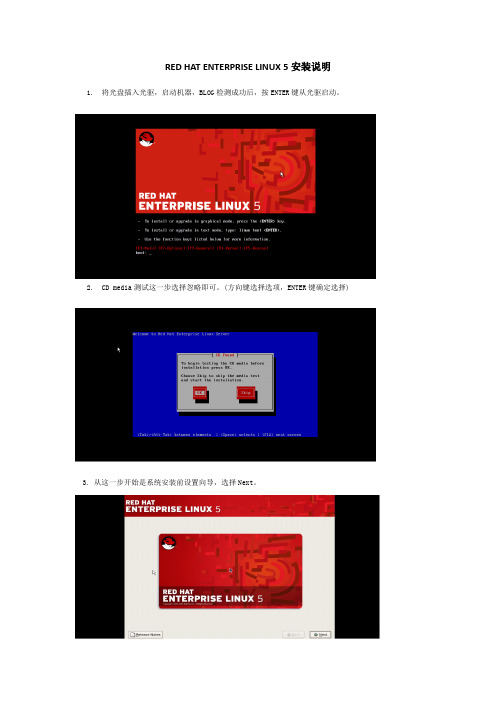
RED HAT ENTERPRISE LINUX 5安装说明1.将光盘插入光驱,启动机器,BLOG检测成功后,按ENTER键从光驱启动。
2.CD media测试这一步选择忽略即可。
(方向键选择选项,ENTER键确定选择)3. 从这一步开始是系统安装前设置向导,选择Next。
4.系统语言设置。
选择第一项简体中文。
注意,一定要选择’简体中文’.5. 键盘设置。
选择美国英语式键盘6. 输入安装号码2515dd4e215225dd 。
7. 硬盘分区设置。
硬盘分区选择‘建立自定义分区结构’,然后选择‘下一步’开始自定义硬盘分区.8. 如果硬盘已有默认分区,则删除这些分区至下图所示。
9. 硬盘分区----根目录设置。
点击新建开始编辑分区(如下图),挂载点选择‘/’,文件系统类型选择‘ext3’,大小输入40960(即4G),其他大小选项选择‘指定空间大小’。
10.上一步中编辑分区完成后,点击确定即可完成一个分区的编辑。
如下图所示。
11.硬盘分区----虚拟内存设置再次点击‘新建’到添加分区页面,如下图文件系统类型选择‘swap’,大小的值设置为与本机物理内存一样大即可,其他大小选项选择‘指定空间大小’,奔突设置的机器的物理内存为4G12.硬盘分区---user目录设置再次点击‘新建’进入添加分区页面(如下图)。
挂载点选择‘/usr’,文件系统类型选择‘ext3’,大小输入要设置的该分区的容量,其他大小选项选择‘使用全部可用空间’。
13. 硬盘分区完成根目录,虚拟内存,user目录分区配置完成后会得到如下图所示页面显示所有分区的信息。
核对分区信息如果分区无误,点击‘下一步’。
14.引导装载程序配置这一步使用默认选项,无须做修改,直接点击‘下一步’。
15.网络设置15.1 网络设置–接口设置点击‘编辑’进入编辑接口界面,选中Enable Ipv4 support,选择Manual configuration,IP Address 填写主机IP,Prefix添加子网掩码。
RHEL5.4安装步骤

RHEL5.4安装步骤1、回车开始安装a)输入linux dd 增加驱动b)输入linux askmethod选择安装方法2、跳过光盘检查3、下一步4、选择安装界面语言5、选择键盘类型en_us6、选择跳过序列号7、自定义分区8、设定SWAP分区,根分区,opt等分区大小。
9、设置grub---保持默认即可10、点击编辑设定IP,禁用IPv611、设定主机名,网关,DNS12、设置时区,建议取消UTC13、设置root用户密码14、定制要安装的软件15、选择桌面偏好16、都可以去掉:如果你不需要在图形界面工作17、开发工具18、都可以去掉,需要的话再自己安装19、选择管理工具/系统工具方便系统管理20、语言支持21、下一步开始格式化硬盘,安装软件包。
识别各种软件包,了解各种软件包的用途和作用。
22、安装后点击重启,重启后,23、进入第一次设置a)时钟b)软件更新设置c)kdump设置d)新建用户(如果你只用root可以跳过)24、登陆linux.用户:root密码:第13步你设定的密码。
25、用ntsysv或者chkconfig停止不必要的服务。
sendmailcupsportmaprawdevicesyum-updateiiimnfsrpcip6tables/iptables等chkconfig gpm offchkconfig hidd offchkconfig sendmail offchkconfig nfslock offchkconfig cups offchkconfig yum-updatesd offchkconfig portmap off/etc/init.d/gpm stop/etc/init.d/hidd stop/etc/init.d/sendmail stop/etc/init.d/cups stop/etc/init.d/yum-updatesd stop/etc/init.d/portmap stop/etc/init.d/nfslock stop/etc/init.d/avahi-daemon stop26、常用命令27、常用文件1)、配置网卡vi /etc/sysconfig/network-scripts/ifcfg-eth0 2)、配置DNSvi /etc/resolv.conf3)、配置TCPWRAPPERvi /etc/hosts.denysshd:all:denyvi /etc/hosts.allowsshd:192.168.0.100:allow4)、配置vi /etc/hosts5)、配置主机名Vi /etc/sysconfig/network6)、禁用iptables防火墙/etc/init.d/iptables stop7)、设置中文显示Vi /etc/bashrcexport LANG="zh_CN"8)、加载iso光盘镜像mount–o loop rhel.iso /mnt9)、清空文件cat /dev/null > /var/log/message 10)、安装/更新/删除rpmrpm –ivh bmon-2.1.0-5.el5.rf.i386.rpm rpm –Uvh bmon-2.1.0-5.el5.rf.i386.rpm rpm –e bmon11)、安装源码包tar xf file.tar.gzcd file;make;make install。
RHEL5.4系统服务的管理

RHEL5.4系统服务的管理关于linux下面系统服务的管理的讨论,Linux系统服务可以分为三类:1、由init控制的服务2、由System V启动脚本启动的服务3、由xinetd管理的服务下面我们来介绍这三种系统服务:一.Init控制的服务Init的配置文件在/etc/inittab这个文件中。
二.System V服务经常使用几个配置文件,大多数服务启动一个或多个进程。
都是独立启动服务。
在/etc/init.d/下面的脚本都是system V服务。
[root@localhost ~]# cd /etc/init.d/[root@localhost init.d]# lsacpid functions kudzu nscd setroubleshootanacron gpm libvirtd ntpdsingleapmd haldaemon lvm2-monitor pandsmartdatd halt mcstrans pcscd sshdauditd hidd mdmonitor portmap syslogautofs hplip mdmpd psacct vmware-toolsavahi-daemon ip6tables messagebus rawdevicesvncserveravahi-dnsconfd ipmi microcode_ctl rdiscvsftpdbluetooth ipmievd multipathdreadahead_early wdaemonconman iptables named readahead_later winbindcpuspeed irda netconsole restorecondwpa_supplicantcrond irqbalance netfs rhnsdxendcups iscsi netplugd rpcgssd xendomainscups-config-daemon iscsid network rpcidmapd xfs dnsmasq kdump NetworkManager rpcsvcgssdxinetddund killall nfs saslauthd ypbindfirstboot krb524 nfslock sendmailyum-updatesd[root@localhost init.d]#在这个里面的所有脚本都是system V的服务,如果想运行这些服务,可以使用两种方式,#/etc/init.d/vsftpd restart[root@localhost ~]#[root@localhost ~]# /etc/init.d/vsftpd restartShutting down vsftpd: [ OK ] Starting vsftpd for vsftpd: [ OK ] [root@localhost ~]#直接使用脚本的方式来运行,还有一种方式,#service vsftpd restart[root@localhost ~]#[root@localhost ~]# service vsftpd restartShutting down vsftpd: [ OK ] Starting vsftpd for vsftpd: [ OK ] [root@localhost ~]#使用service命令来调用脚本。
redhat linux 5.4_x64安装oracle11g-1_64笔录

最近在单位一台DELL T710_x64机器上布置了一个oracle11g-1_64,从网上查很多的资料,进行综合才得以安装成功,以下是安装步骤总结,为给哪些和我一样迷茫过的初学者提供帮助,我的机器配置如下:服务器:DELL T710-64位CPU:E5520 64位×2内存:8G硬盘:STA 1T×3块RAID5 2T操作系统:redhat linux 5.4硬盘分区:/ :60G/boot/ :200m/usr/ :30G/swap/ :20G/tmp/ :10G/home/ :40G/ora/ :120G ;oracle11g-1系统和数据文件都在这个分区/data/ :1.5T..以下是安装步骤:1. 完全安装Redhat Linux server 5.4_X64 操作系统(1) Oracle11g-1下载地址:下载oracle需注册一个账户/technology/software/products/database/oracle11g/111060_linuxsoft.html2. 修改主机配置文件(root身份)#vi /etc/hosts# Do not remove the following line, or various programs# that require network functionality will fail.#ip地址改为服务器的地址192.168.xx.xx localhost4. 修改内核参数(root身份)#vi /etc/sysctl.conf添加下列代码:(我的服务器内存是8G,如果小于这个数你需要修改下面的参数)kernel.sem=250 32000 100 128 #每个信号对象集的最大信号对象数;系统范围内最大信号net.ipv4.ip_local_port_range=1024 65000 # 应用程序可使用的IPv4端口范围net.core.rmem_default=4194304 #套接字接收缓冲区大小的缺省值net.core.rmem_max=4194304 #套接字接收缓冲区大小的最大值net.core.wmem_default=262144 #套接字发送缓冲区大小的缺省值net.core.wmem_max=262144 #套接字发送缓冲区大小的最大值#sysctl –p 使其生效执行后显示如下:net.ipv4.ip_forward = 0net.ipv4.conf.default.rp_filter = 1net.ipv4.conf.default.accept_source_route = 0 kernel.sysrq = 0kernel.core_uses_pid = 1net.ipv4.tcp_syncookies = 1kernel.msgmnb = 65536kernel.msgmax = 65536kernel.shmmax = 4294967295kernel.shmall = 268435456kernel.sem = 250 32000 100 128net.ipv4.ip_local_port_range = 1024 65000 net.core.rmem_default = 4194304net.core.rmem_max = 4194304net.core.wmem_default = 262144net.core.wmem_max = 2621445. 创建oracle用户和组# groupadd oinstall# groupadd dba# groupadd oper# useradd -g oinstall -G dba,oper oracle# passwd oracle (设置oracle账户口令)6.验证nobody用户:# id nobody显示如下:uid=99(nobody) gid=99(nobody) groups=99(nobody)7.赋予.ora分区写入权限给oracle账户#chown -R oracle:oinstall /ora8.为oracle用户设置Shell限制#vi /etc/security/limits.conf文件尾部添加下列代码:* soft nproc 2047* hard nproc 16384* soft nofile 1024* hard nofile 655369.修改登录参数(此步骤做完后,服务器只能远程登录了,测试中未使用此步骤)# vi /etc/pam.d/login添加下列代码:#session required /lib/security/pam_limits.so10.修改/etc/profile文件# vi /etc/profile文件尾部添加下列代码:if [ $USER = "oracle" ]; thenif [ $SHELL = "/bin/ksh" ]; thenulimit -p 16384ulimit -n 65536elseulimit -u 16384 -n 65536fifi11.切换到oracle账户#su - oracle12.为oracle用户设置环境变量(oracle身份)$ vi .bash_profileORACLE_SID=orclORACLE_BASE=/ora/oracleORACLE_HOME=$ORACLE_BASE/product/11.1.0/db_1 export LC_CTYPE=zh_CN.UTF-8 (安装时界面为中文,可选)export ORACLE_SID ORACLE_BASE ORACLE_HOMEPATH=$PATH:/$ORACLE_HOME/bin:$HOME/bin使其生效:$source .bash_profile15.上传oracle安装程序到/home/oracle目录以oracle用户上传并解压$unzip linux_11gR1_database.zip$cd database新开一个终端窗口,以root身份执行命令#xhost +然后回到oracle窗口$./runInstaller 开始安装....16. 启动oracle监听配置界面(oracle)$netca17.创建数据库(oracle)$dbca18.启动和停止监听:/ora/oracle/product/11.1.0/db_1/bin/lsnrctl start LISTENER$lsnrctl start$lsnrctl stop19.启动数据库$sqlplus /nologSQL>conn /as sysdbaSQL>startup (启动)---------------------------------------------------------------------SQL*Plus: Release 11.1.0.6.0 - Production on Mon Oct 22 13:57:07 2007 Copyright (c) 1982, 2007, Oracle. All rights reserved.Connected to an idle instance.------------------------------------------------------------------------SQL>shutdown immediate(关闭)查看oracle11g-1是否正确启动起来(root权限)#ps -ef | grep oracle启动和停止Oracle Enterprise Manager:$emctl start dbconsole$emctl stop dbconsole打开IE浏览器登录管理https://192.168.xx.xx:1158/em之后登录,就可以管理oracle11g-1了,包括可以建立数据库新账户、表空间等如果在执行$ sqlplus "/ as sysdba" 时出错:sqlplus: error while loading shared libraries: /data/oracle/product/11.1/lib/libnnz11.so: cannot restore segment prot after reloc: Permission denied此时只需将SELinux设置由Enforcing改为Permissve(宽容)就可以了以root身份执行$su –root)# setenforce 0# getenforcePermissive (宽容)回到oracle用户# su – oracle再次执行$ sqlplus "/ as sysdba"SQL*Plus: Release 11.1.0.6.0 - Production on Mon Oct 22 13:57:07 2007Copyright (c) 1982, 2007, Oracle. All rights reserved.Connected to an idle instance.一切OK了设置防火墙(如果需要对这台数据库服务器远程访问,还需设置防火墙打开与oracle的有关端口):1158em端口:1521 lsnr监听端口以root身份执行命令#vi /etc/sysconfig/iptables-A RH-Firewall-1-INPUT -p tcp -m state --state NEW -m tcp --dport 1521 -j ACCEPT-A RH-Firewall-1-INPUT -p tcp -m state --state NEW -m tcp --dport 1158 -j ACCEPT配置oracle11g-1随linxu启动(以oracle身份)$vi /etc/oratab 设置oracle11g-1自启参数:orcl:/u01/app/oracle/product/10.2.0/db_1:Y(以root身份)#vi /etc/rc.local 添加代码:setenforce 0su - oracle -c dbstartsu – oracle –c “lsnrctl start”(全文完)2009-10-11本文来自CSDN博客,转载请标明出处:/disremember/archive/2009/10/11/4652589.aspx。
Linux操作系统安装之RedHat的安装超详细教程
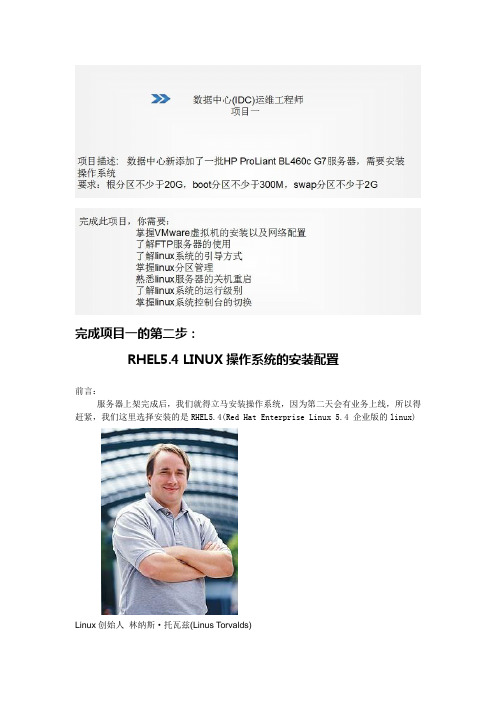
完成项目一的第二步:RHEL5.4 LINUX操作系统的安装配置前言:服务器上架完成后,我们就得立马安装操作系统,因为第二天会有业务上线,所以得赶紧,我们这里选择安装的是RHEL5.4(Red Hat Enterprise Linux 5.4 企业版的linux)Linux创始人林纳斯·托瓦兹(Linus Torvalds)Linux诞生于1991 年的10 月5 日(这是第一次正式向外公布的时间)1996年,T orvalds为Linux选定了企鹅作为它的吉祥物Ok,了解完基本的信息情况后,我们继续完成剩下的项目首先下载系统的ISO镜像文件,地址是:地址一:/d/SZUHVPABZBJR地址二:/uingei/rhel-server-5.4-i386-dvd.iso(湘南学院的同学可以找群内的童罗同学拷贝镜像)下载之后放在特定的目录夹下面,如下准备就绪后,我们开始安装操作系统:接着上一步,如下图点击”Edit virtual machine setting”设置我们虚拟机的系统安装源,也就是我们下载的rhel-server-i386-dvd文件。
点击”CD/DVD(IDE)”,右边选择”Use ISO image file:”,点击”Browse”按钮选择需要的操作系统镜像设置完成,点击ok结束现在回到主页面,点击上面有三个地方需要注意:第一个红圈表示直接回车安装linux,默认是以图形界面来安装第二个红圈表示,在下面boot:的位置输入linux text 将进入字符界面安装第三个红圈表示,需要输入引导的选项(直接回车或是输入linuxtext)我们这里直接回车就可以了下图表示要对我们的ISO文件进行完整性检测,这个很费时间,所以我们跳过”skip”,在这里我们可以使用上下左右键移动光标,然后回车选择,也可以使用tab键跳动光标,空格或回车确认现在我们点击”Next”选择简体中文,然后下一步”Next”现在选择我们的键盘类型,默认都是美国英语式,然后下一步(因为上面我们选择了简体中文,所以这里的界面就是中文显示了)下面是要输入安装号码,也就是我们常说的激活码,windows也存在这一点,跳过也能安装让我们去访问redhat的官网,依然跳过,然后,下一步。
Linux-RHEL5.4下oracle10g超详细安装记录(适合新手)

前言:作为一个新手,linux下安装oracle简直无比痛苦,如果看的途中有问题,欢迎加我QQ756058257特地写下详细记录,供新手参考,共同成长。
本人安装环境:虚拟机:VMware10,系统:RHEL5.4,64位:安装前准备:修改系统版本vi /etc/redhat-release(进入redhat-release,把5.4改成4,oracle只支持4以下的版本,装完记得改回来)进入linux安装盘的Server目录#cd /media/RHEL_5.4 i386 DVD/Server用以下指令进行批量安装包(安装包步骤网上一堆一堆乱七八糟的,下面代码是我搜集无数资料所得,一步成功,永无后患)先输入这一段#rpm -ivh compat-libstdc++-33* elfutils-libelf-devel* glibc-devel-2* glibc-headers-2* gcc-4* libgomp-4* gcc-c++-4* libaio-devel* libstdc++-devel-4* unixODBC*再安装#rpm -ivh libXp-1.0.0-8.1.el5.i386.rpm这个包(有的不需要,还是安装了吧,不一定是精确地名字,版本有所不同,总之关键字是libXp,i386)1.3. 修改系统内核参数# vi /etc/sysctl.conf这两个是改现有的kernel.shmall = 2097152 // 该参数表示系统一次可以使用的共享内存总量(以页为单位)。
缺省值就是2097152,通常不需要修改,有的系统需要修改,但是安装时系统会有很明显提示,到时候直接修改成提示值就可以,很简单kernel.shmmax = 2147483648 // 该参数定义了共享内存段的最大尺寸(以字节为单位)。
缺省为32M,对于oracle来说,该缺省值太低了,通常将其设置为2G以下为新添加kernel.shmmni = 4096kernel.sem = 250 32000 100 128fs.file-max = 65536net.ipv4.ip_local_port_range = 1024 65000net.core.rmem_default = 262144net.core.rmem_max = 262144net.core.wmem_default = 262144net.core.wmem_max = 262144kernel.shmmni = 4096 // 这个内核参数用于设置系统范围内共享内存段的最大数量。
Red Hat Enterprise Linux 5.4 系统安装和开机无法启动排错理论和实践应用浅析
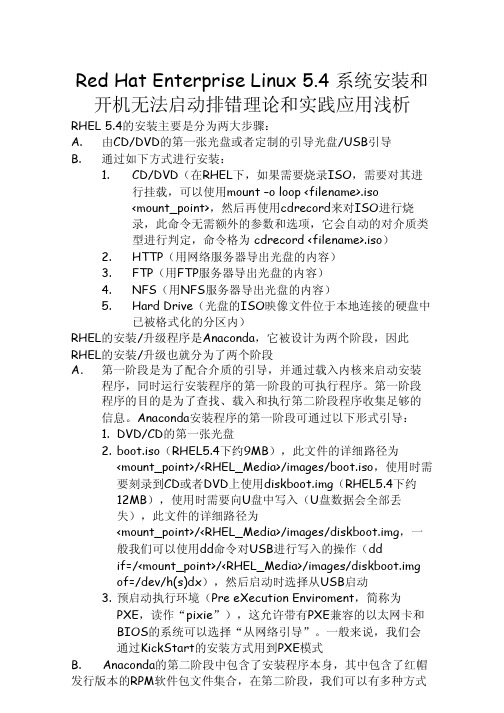
Red Hat Enterprise Linux 5.4 系统安装和开机无法启动排错理论和实践应用浅析RHEL 5.4的安装主要是分为两大步骤:A.由CD/DVD的第一张光盘或者定制的引导光盘/USB引导B.通过如下方式进行安装:1.CD/DVD(在RHEL下,如果需要烧录ISO,需要对其进行挂载,可以使用mount –o loop <filename>.iso<mount_point>,然后再使用cdrecord来对ISO进行烧录,此命令无需额外的参数和选项,它会自动的对介质类型进行判定,命令格为 cdrecord <filename>.iso)2.HTTP(用网络服务器导出光盘的内容)3.FTP(用FTP服务器导出光盘的内容)4.NFS(用NFS服务器导出光盘的内容)5.Hard Drive(光盘的ISO映像文件位于本地连接的硬盘中已被格式化的分区内)RHEL的安装/升级程序是Anaconda,它被设计为两个阶段,因此RHEL的安装/升级也就分为了两个阶段A.第一阶段是为了配合介质的引导,并通过载入内核来启动安装程序,同时运行安装程序的第一阶段的可执行程序。
第一阶段程序的目的是为了查找、载入和执行第二阶段程序收集足够的信息。
Anaconda安装程序的第一阶段可通过以下形式引导:1.DVD/CD的第一张光盘2.boot.iso(RHEL5.4下约9MB),此文件的详细路径为<mount_point>/<RHEL_Media>/images/boot.iso,使用时需要刻录到CD或者DVD上使用diskboot.img(RHEL5.4下约12MB),使用时需要向U盘中写入(U盘数据会全部丢失),此文件的详细路径为<mount_point>/<RHEL_Media>/images/diskboot.img,一般我们可以使用dd命令对USB进行写入的操作(ddif=/<mount_point>/<RHEL_Media>/images/diskboot.imgof=/dev/h(s)dx),然后启动时选择从USB启动3.预启动执行环境(Pre eXecution Enviroment,简称为PXE,读作“pixie”),这允许带有PXE兼容的以太网卡和BIOS的系统可以选择“从网络引导”。
首次启动Red Hat Enterprise Linux 5.4的设置
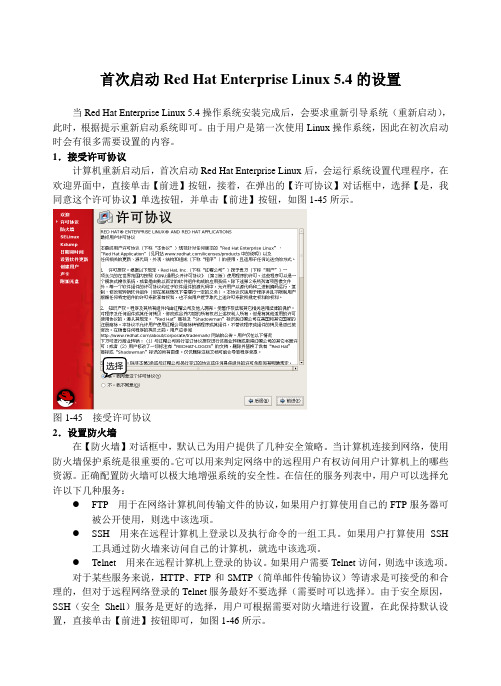
首次启动Red Hat Enterprise Linux 5.4的设置当Red Hat Enterprise Linux 5.4操作系统安装完成后,会要求重新引导系统(重新启动),此时,根据提示重新启动系统即可。
由于用户是第一次使用Linux操作系统,因此在初次启动时会有很多需要设置的内容。
1.接受许可协议计算机重新启动后,首次启动Red Hat Enterprise Linux后,会运行系统设置代理程序,在欢迎界面中,直接单击【前进】按钮,接着,在弹出的【许可协议】对话框中,选择【是,我同意这个许可协议】单选按钮,并单击【前进】按钮,如图1-45所示。
选择图1-45 接受许可协议2.设置防火墙在【防火墙】对话框中,默认已为用户提供了几种安全策略。
当计算机连接到网络,使用防火墙保护系统是很重要的。
它可以用来判定网络中的远程用户有权访问用户计算机上的哪些资源。
正确配置防火墙可以极大地增强系统的安全性。
在信任的服务列表中,用户可以选择允许以下几种服务:●FTP 用于在网络计算机间传输文件的协议,如果用户打算使用自己的FTP服务器可被公开使用,则选中该选项。
●SSH 用来在远程计算机上登录以及执行命令的一组工具。
如果用户打算使用SSH工具通过防火墙来访问自己的计算机,就选中该选项。
●Telnet 用来在远程计算机上登录的协议。
如果用户需要Telnet访问,则选中该选项。
对于某些服务来说,HTTP、FTP和SMTP(简单邮件传输协议)等请求是可接受的和合理的,但对于远程网络登录的Telnet服务最好不要选择(需要时可以选择)。
由于安全原因,SSH(安全Shell)服务是更好的选择,用户可根据需要对防火墙进行设置,在此保持默认设置,直接单击【前进】按钮即可,如图1-46所示。
选择图1-46 设置防火墙3.设置SELinuxSELinux是Security Enhanced Linux的简称,是一个扩展强制访问控制安全模块。
RedHatLinux5.4安装(图形界面详细安装过程)

Red Hat Linux 5.4安装(图形界面详细安装过程)1、调整BIOS的启动项,使之从光驱启动2、引导的初步界面,直接按回车键就是了。
这里采用的是图形化安装的,也可以采用文本命令方式进行安装的。
相对而言,文本命令方式要比图形化安装速度要快很多。
要是熟悉命令安装的,还是建议用文本命令安装。
3、引导系统安装4、是否检查光盘上的文件信息光盘检查通过,自动弹出光盘,在插入光盘选择Conntinue,开始安装5、安装界面6、选择安装语言7、选择默认的键盘,这里我们选择的是美式键盘。
8、输入安装号码,这里我们选择跳过就是了,不过要是想输入安装号的话,可以到这篇文章里面找: /post/Linux_red_hat_5.4.php9、初始化磁盘分区10、对磁盘进行分区设置11、GRUB引导12、激活网络设备如无法激活网络设备,是缺少驱动。
请关注本博客Linux5.4网卡驱动安装的文章13、选择地理区域14、输入root账户密码,也就是超级管理员的密码。
这里没有像Windows server 2008 那样必须采用强制密码格式。
只要超过6位就可以了。
15、选择默认安装的一些网络软件16、点击下一步正式进入安装17、格式化系统,进行系统安装,整个过程大概需要半个小时左右18、安装完毕,执行安装后的配置19、安装完成20、重新引导21、进入最后的配置,包括时间的设置,协议许可,防火墙,更新等22、点击前进,安装完毕之后,系统将自动重启,重新启动之后便输入设置的用户名和密码(或者root用户)进行登录系统了。
Red Hat Enterprise Linux 5.4 AS 安装与启动
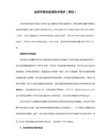
选中“空闲”所在行,单击“新建”按钮。在下图所示的对话框中进行如下操作:
(a) 单击“文件系统类型”下拉列表,选中“swap”,那么“挂载点”下拉列表的内容会显示为灰色的(不适用),即交换分区不需要挂载点。
(b) 在“大小”文本框输入表示交换分区大小的数字。
(c) 单击“确定”按钮,结束对交换分区的设置回到Disk Druid界面。磁盘分区信息部分多出一行交换分区的,而空闲磁盘空间的大小将减少。
l 交换分区:用于实现虚拟内存,也就是说,当系统没有足够的内存来存储正在被处理的数据时,可将部分暂时不用的数据写入交换分区。一般情况下,交换分区的大小是物理内存的1~2倍,其文件系统类型一定是swap。
l /分区:用于存放包括系统程序和用户数据在内的所有数据,其文件系统类型通常是ext3或者是ext2,但ext3优于ext2,建议使用ext3。
5. 进入“键盘配置”(如图5)后,安装程序会自动为用户选取一个通用的键盘类型(U.S.English),在此中需使用默认值即可。
图5 键盘配置界面
6. 系统提示输入【安装号】(如图6),也可以选择跳过,以后手动安装。这里选择跳过,将进入磁盘分区界面。
图6 安装号码界面
但要注意,kdump需要预留一部分系统内存,且这部分内存对于其他用户是不可用的。
用户可以根据实际情况分配kdump内存大小。单击“前进”继续。
图18 Kdump设置界面
(6) 设置日期和时间
图19 日期和时间设置界面
在进入“日期和时间”设置界面后,应根据实际情况设置正确的时间,单击“前进”按钮继续。 (7) 设置软件更新
在此整个漫长的安装过程中,安装程序会提示更换光盘。用户只根据提示将相应的安装光盘放入光驱确定即可。
RHEL5.4文件系统管理(1)

RHEL5.4文件系统管理(1)下面是在linux下面怎么进行文件系统的管理,硬盘的零磁道的第一个扇区叫做MBR(512B),分区表就存放在MBR里面,由于的分区表只有64B,一个分区占用16B,所以在系统中只可以分四个主分区,而逻辑驱动器的分区表存放在每个分区的第一个扇区(super block)里面,所以一块硬盘上要想分超过四个分区,就必须分三个主分区和一个扩展分区,然后在扩展分区里面分逻辑驱动器在linux系统下面,系统并不识别分区有多少,而是通过分区的起始柱面数,分区的结束柱面数来识别一个分区的大小。
一个柱面数大概为7.8M,一个扇区为512B。
在linux内核支持的最大分区数量IDE 63SCSI 15如果想要分更多的分区,就必须用逻辑驱动器,在linux下面如何管理分区呢?可以使用fdisk -l 这条命令来查看分区的信息[root@localhost ~]# fdisk -lDisk /dev/sda: 16.1 GB, 16106127360 bytes255 heads, 63 sectors/track, 1958 cylindersUnits = cylinders of 16065 * 512 = 8225280 bytesDevice Boot Start End Blocks Id System/dev/sda1 * 1 13 104391 83 Linux/dev/sda2 14 535 4192965 83 Linux/dev/sda3 536 1057 4192965 83 Linux/dev/sda4 1058 1958 7237282+ 5 Extended/dev/sda5 1058 1188 1052226 82 Linux swap / Solaris/dev/sda6 1189 1253 522081 83 Linux[root@localhost ~]#通过fdisk -l这条命令显示的信息,磁盘的总大小为16.1G,每个分区的起始柱面数和结局柱面数。
RHEL5.4系统启动以及troubleshooting试验

RHEL5.4系统启动以及troubleshooting试验RHCE学习笔记关于linux系统的启动过程和troubleshooting实验的讨论,Linux系统启动过程大致安装按照如下步骤进行(这是一个简述)第一阶段:BIOS启动引导阶段(BIOS的初始化)在该过程中实现硬件的初始化以及查找启动介质选择引导设备,读取和执行引导设备的第一个扇区(MBR)MBR=bootloder(启动设备)+分区表+结束位512B446B(grub)16*4B2B第二阶段:GRUB启动引导阶段Grub的配置文件在/boot/grub/grub.conf#grub.conf generated by anaconda##Note that you do not have to rerun grub after making changes to this file#NOTICE:You have a/boot partition.This means that#all kernel and initrd paths are relative to/boot/,eg.#root(hd0,0)#kernel/vmlinuz-version ro root=/dev/sda3#initrd/initrd-version.img#boot=/dev/sdadefault=0timeout=5splashimage=(hd0,0)/grub/splash.xpm.gzhiddenmenutitle Red Hat Enterprise Linux Server(2.6.18-164.el5)root(hd0,0)kernel/vmlinuz-2.6.18-164.el5ro root=LABEL=/rhgb quiet crashkernel=128M@16Minitrd/initrd-2.6.18-164.el5.img~~"/boot/grub/grub.conf"17L,619C这个就是grub.conf文件的配置内容读取grub的配置文件关于grub.conf的配置说明Default=0默认情况下从第一个操作系统启动(0为第一个)Timeout=5如果在5s不做任何选择,则按默认系统启动Splashimage=(hd0,6)/grup/splash.xpm.gz系统启动时候的彩色图片Hiddenmenu隐藏菜单Title Red hat enterprise linux Server(2.6.18-164.el5)描述Root(hd0,0)boot分区所在的位置Kernel/vmlinuz-2.6.18.168-el5ro root=LABEL=/1rhgb quiet 加载kernel以只读的方式挂载根分区参数rhgb:使用图形化启动quiet:提示报错Initrd/initrd-2.6.9-648.el.img加载RAM DISK文件,他会加载所有系统启动时候需要的模块第三阶段:内核初始化启动init进程,一切进程的“祖父”,读取/etc/inittab文件。
RHEL5.4文件系统和TAR工具

RHEL5.4文件系统和TAR工具关于linux下面文件系统的深究和tar工具的使用讨论,分区和文件系统磁盘驱动器被划分成分区,分区被格式化成文件系统(filesystem),从而使用户能够去保存数据。
Linux下面的默认文件系统是:ext3(第三级扩展linux文件系统,third extended linux filesystem)。
其他常见的文件系统:Ext2和msdos (典型用于软盘)Iso9660 (典型拥有光盘)GFS和GFS2 (典型用于SAN)主要用来做集群级的文件系统Inodes(节点)Inode(index node 索引节点)Inodes table 包含了ext2和ext3文件系统的所有属性,一个文件其实是由两部分组成:节点表和数据区。
节点表里面主要存放文件的类型,权限,UID,GID,Link count,大小和时间戳,数据存放在磁盘的什么位置。
数据区里面就是存放真正的数据。
一个inodes的大小大概为128B,一个文件至少要占有1个inodes。
通过tune2fs -l /dev/sda7 可以查看这个分区的inode size,inode count,block count。
我们知道,计算机在识别一个用户是通过UID来识别的,识别一个进程是通过进程号来识别的,那么,同样,计算机识别一个文件是通过一个inode number来识别文件的。
而文件名只是给人的识别的。
如何查看文件的节点号呢?#ls -li[root@localhost ~]#[root@localhost ~]# ls -litotal 56533587 -rw------- 1 root root 1050 Mar 6 02:15 anaconda-ks.cfg919063 drwxr-xr-x 2 root root 4096 Mar 6 02:43 Desktop524290 -rw-r--r-- 1 root root 29302 Mar 6 02:15 install.log524291 -rw-r--r-- 1 root root 3738 Mar 6 02:15 install.log.syslog[root@localhost ~]#前面的一串数字就是文件的节点号,其实我们的节点号是在分区创建的时候就已经分配好了的。
超级简单7步硬盘安装Redhat5.4版Linux

超级简单7步硬盘安装Redhat5.4 版Linux安装准备:1. Redhat5.4镜像;2. grldr,用来引导系统;下载/6139855.html3. wingrub ,在windows下查看Linux的分区信息。
下载/6139861.html4.空闲一部分空间(例如F盘)安装过程:1.在C盘新建一个boot文件夹,解压grldr.rar将grub文件夹放进boot文件夹,grldr文件放在C盘根目录;2.修改C:\boot.ini文件,在最后加上一行C:\grldr="Install Red Hat Enterprise Linux AS 5.4" ;3. 用rar解压工具打开Redhat5.4镜像文件,把images/boot.iso中的vmlinuz和initrd.img这2个文件出提取来放到C盘根目录;4.再把Redhat5.4镜像文件放FAT32格式的盘根目录;5.安装运行wingrub,选择Tool -> partioinlist,查看到刚才Redhat5.4镜像文件所在盘的Linux 分区号,如(hd0,0),记住这个分区号,然后打开c:\boot\grub\menu.lst,修改最后的4行内容为:title RedHat Enterprise 5.4root (hd0,0)kernel (hd0,0)/vmlinuzinitrd (hd0,0)/initrd.img6.将F盘上数据清空,再格式化,再在“右击我的电脑->管理->存储->磁盘管理” 选中F盘右击“删除逻辑驱动器”让出空闲空间来安装Linux(也可不管这一步在安装中直接用F盘空间);7. 重启,选择"Install Red Hat Enterprise Linux AS 5"启动选项,这样就能进去Linux的安装界面。
安装注意:1.在安装方式选项界面,选择第二项Hard Drive硬盘。
Red Hat Linux 5.4安装手册

1. 点击《Base System》,选择 《Administration Tools》 2. 选择《Base》 3. 选择《Dialup Networking Support》 4. 选择《Java》 5. 选择《Legacy Software Support》 6. 选择《OpenFabrics Enterprise Distrbut》 8. 选择《System Tools》
14
1.分区创建完成后,点击《Next》
1. 点击下一步
15
1.点击《Edit》
1. 进入配置网卡界面
16
1. 选择《Enable IPv4 support》 1.配置网络信息 2. 选择《Manual configuration》 3. 在 《IP Address》 处输入 IP 《192.168.100.40》 4. 取消《Enable IPv6 support》选择 5. 点击《OK》
Red Hat Linux 5.4 安装 手册
No. 1
画面
操作步骤及命令 1.启动服务器 2.将《Linux 5.4 64bit》安装盘放入服务器中 3.按《Enter》键
说明 1.安装 Linux 5
2
1.选择《Skip》
1.选择跳过检查安装 CD
3
1.鼠标点击《Next》
1.点击下一步
4
1. 鼠标点击《English》 2. 鼠标点击《Next》
1. 点击《Forward》
1. 点击《Forward》
1. 点击弹出窗口中的《OK》
1. 在《Username》处输入用户名《root》
1. 在《Password》处输入密码《hitachi01》
1. 登陆系统后,点击鼠标《右键》 ,弹出菜 单,点击《Open Terminal》
轻松解决Linux安装Eclipse方法(redhat5.4)

(4)在shell中,进入到eclipse 目录,cd /opt/eclipse
设置文件eclipse执行权:chown -R root:你的用户名 eclipse
(5)创建桌面连接
sudo gedit /usr/share/applications/eclipse.desktop
加入下面内容
[Desktop Entry] Encoding=UTF-8 Name=Eclipse Comment=Eclipse SDK Exec=/opt/eclipse/eclipse Icon=/opt/eclipse/icon.xpories=Application;Development;
(正在设定 sun-java6-jre 不动了……
怎么办?\"确定\"选项明明就在,但是狂按回车没反应……
网上一查,按tab键,\"确定\"变红,再按回车,ok了)
接下来的工作是,配置JRE环境:
在shell执行:
sudo update-alternatives --config java
(1)Help->Install new software
->Available Software
input the website: \"/releases/galileo\"
choose \"WEB,XML,Java EE Development\"
这时就会在最左上角的应用程序菜单加多一个\"编程\"-->\"eclipse\"的菜单,点击即可起动eclipse.
- 1、下载文档前请自行甄别文档内容的完整性,平台不提供额外的编辑、内容补充、找答案等附加服务。
- 2、"仅部分预览"的文档,不可在线预览部分如存在完整性等问题,可反馈申请退款(可完整预览的文档不适用该条件!)。
- 3、如文档侵犯您的权益,请联系客服反馈,我们会尽快为您处理(人工客服工作时间:9:00-18:30)。
硬盘安装rhel5.4
今天心血来潮,就想装一下RHEL5.4,结果发现没安装盘,想刻盘又没刻录机,无奈之下,只能想办法从硬盘安装了,下午捯饬了一下午,终于让我搞定了...哈哈,分享一下经验..
安装前准备:
RHEL安装镜像:本人的是从chinaunix网上下载的RHEL-SERVER-5.4-I386-dvd.iso
grub for dos:grub的一个引导软件
由于本人用的双硬盘,从硬盘装的是win7系统,主硬盘装的是winserver2003系统,不过我设置的是默认从盘启动,哈哈,现在是想在主盘上装双系统,再装一个RHEL5.4的linux
首先把安装镜像文件RHEL-SERVER-5.4-I386-dvd.iso解压出来,把解压出的文件中的isolinux文件下的vmliunz文件和initrd.img文件提取出来
接着把grub for dos软件包中的grub.exe、grldr和menu.lst三个文件也提取出来
接着把vmliunz、initrd.img文件和grub.exe、grldr、menu.lst文件都放到从硬盘的C盘根目录下,把RHEL- SERVER-5.4-I386-dvd.iso 镜像文件拷贝到fat32文件系统的盘区根目录下,本人是放在E盘下,因为我的只有E盘是fat32格式的(必须是fat32格式的,ntfs格式的可能会导致文件无法识别)
接着修改系统的启动文件boot.ini,该文件一般在C盘的根目录下,
只不过是隐藏文件,可以在文件夹选项里选择显示所有隐藏文件或类型,就可以查看到boot.ini文件了,因为该文件是只读的,如果要修改该文件,需先将只读属性去掉,如果找不到的话可以在运行里输入命令“c:/boot.ini”就可以打开该文件,不过我都试过这两种方法了,前一种就找不到该文件,后一种找到了,但是修改后无法保存..还有一种方法,就是在“我的电脑-属性-启动和故障恢复-编辑”,可以直接打开boot.ini 文件,然后在文件的最后加上如下一句话“C:/grldr="GRUB"”,这样启动菜单列表就多了一个grub引导启动的选项,以便我们通过grub引导linux内核
修改menu.lst文件加上如下几行:
“title Install rhel-server-5.4
kernel (hd0,0)/vmlinuz
initrd (hd0,0)/initrd.img ”,第一行只是一个title,第二行和第三行就是加载linux内核的两条语句,其中的(hd0,0)代表的就是vmlinuz 和initrd.img 文件所在的分区,也就是第一个外部存储器(限于被识别为hd的设备)上的第一个主分区,IDE、SATA甚至U盘都可能被Grub 识别为hd设备(Linux会区分hd、sd),Grub设备号从0开始。
我的是放在主硬盘,所以就是hd0(我的有两个硬盘,这个只是我主硬盘,也就是第一个硬盘,就是hd0,如果是从硬盘的话,就是hd1,以此类推,你可以通过计算机管理中的磁盘管理查看你要安装的硬盘的编号,后面的0代表的是C盘,就是第一个分区,以此类推)
一切准备完工后,启动系统,设置默认启动设备是主硬盘(因为是在主硬盘上安装linux),然后启动系统,在出现启动列表后,选择grub,
然后进入grub引导界面,等待grub加载引导列表,也就是menu.lst 中的列表,在列表中选择我们添加的选项,也就是Install rhel-server-5.4,开始加载linux内核文件,开始安装rhel-server-5.4(或者参照说明,按”c“键进入grub命令行模式,手动加载,出现grub>后表示成功进入grub命令行,输入kernel (hd0,0)/vmlinuz命令和initrd (hd0,0)/initrd.img来加载内核文件,然后输入boot命令开始安装),接着开始检查设备和pci等配置,如果没有错误的话就可以进入RHEL5.4的图形化安装界面了,但是偏偏就有错误了....
主要是因为我的主板可能不兼容吧,说是acpi设置的错误,我网上查了半天,才找到解决的办法,有两种办法,可以直接修改启动命令,在menu.lst中的kernel (hd0,0)/vmlinuz后加上”acpi=off“,禁用acpi,然后再重新引导安装,或者直接在BIOS设置里禁用ACPI,然后重新安装,就可以正确安装了....
安装过程中,选择安装介质或方式的时候,选择从硬盘安装(hard disk),然后选择镜像文件所在的分区,我的是在主硬盘下,主硬盘下有三个分区,C盘,E盘和一个ext3分区,这三个对应的分别是dev/sda1,dev/sda5,dev/sda2,我的是在E盘所以我选择的是dev/sda5,可以按F2查看各分区,看看镜像文件在哪个分区里,记住该分区然会返回选择界面,选择该分区,接着按TAB键切换到下面的安装文件位置输入项,这里输入的是镜像文件所在分区的文件夹位置,记住,是文件夹,不是文件路径,比如是在分区下的redhat 文件夹下,就填/redhat,我的是在分区根目录下,所以这里不填,为空就行,直接确定,就可以,
下面的就没什么注意的了,按提示一步一步往下安装就可以了....
哈哈,大功告成,可以安息了....
转自CSDN平台的Christ_sam 按照他的方法成功安装了系统并在努力学习中希望对大家也有用处。
